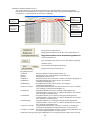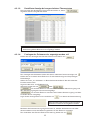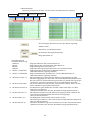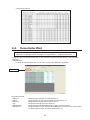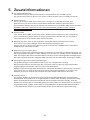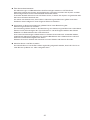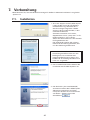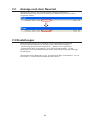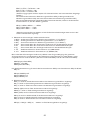Authorized representative in EU
Panasonic Testing Centre
Panasonic Marketing Europe GmbH
Winsbergring 15, 22525 Hamburg, Germany
Printed in Japan
85464609112001
CZ-CSWAC2
FR
DE
IT
PT
ES
EN
Air Conditioning Intelligent
Management System
CZ-CSWAC2
Système intelligent de gestion de
la climatisation
Klimaanlagen Intelligentes
Verteilungssystem
Sistema di gestione intelligente
per impianti di condizionamento
Sistema de Gestão Inteligente de
Ar Condicionado
Sistema de gestión inteligente
del aire acondicionado
• After reading it, store it, in a convenient location for easy reference.
• Après l'avoir lu, rangez-le en lieu sûr afin de pouvoir vous y reporter facilement.
• Bewahren Sie sie danach an einem Ort auf, an dem Sie schnell auf sie zugreifen können.
• Dopo la lettura, conservarlo in una posizione comoda per farvi riferimento facilmente.
• Depois de o ler, guarde-o num local conveniente para fácil consulta.
• Tras leerlo, almacénelo en un lugar accesible para facilitar su consulta.
Operation Manual
Manuel d'instructions
Betriebsanleitung
Manuale d’uso
Manual de Operação
Manual de funcionamiento
Distribution Ratio Software
Logiciel de rapport de distribution
Abrechnungsverhältnis-Software
Software rapporto di distribuzione
Software da razão de distribuição
Software de relación de distribución
CV6233219356

Betriebsanleitung
Klimaanlagen Intelligentes
Verteilungssystem
CZ-CSWAC2
Wir bedanken uns, dass Sie unser Überwachungs-
und Steuerungssystem gekauft haben.
Lesen Sie diese Anleitung bitte vor Inbetriebnah-
me des Systems sorgfältig durch. Bewahren Sie
sie danach an einem Ort auf, an dem Sie schnell
auf sie zugreifen können.
Vorsichtsmaßnahmen bei der Verwendung die-
ses Produkts .......................................................... i
1. Einführung ........................................................ 1
2. Starten und Beenden ....................................... 2
3. Schnellverweis .................................................. 3
4. Verwendung des Systems ............................... 4
5. Zusatzinformationen ...................................... 39
6. Lizenzzertifizierung ......................................... 43
7. Vorbereitung ................................................... 46
Referenz .............................................................. 49
Abrechnungsverhältnis-Software
Inhalt

Betriebsanleitung
Klimaanlagen Intelligentes
Verteilungssystem
CZ-CSWAC2
Abrechnungsverhältnis-Software

Inhalt
Vorsichtsmaßnahmen bei der Verwendung dieses Produkts ...........................................i
1. Einführung ....................................................................................................................1
2. Starten und Beenden ...................................................................................................2
2-1. Starten ..........................................................................................................................................2
2-2. Beenden .......................................................................................................................................2
3. Schnellverweis ..............................................................................................................3
4. Verwendung des Systems ...........................................................................................4
4-1. Drucken ........................................................................................................................................4
4-1-1. Bildschirmfenster drucken .................................................................................................4
4-1-2. Excel-Ausgabe ....................................................................................................................4
4-1-3. Einstellungen zur automatischen Excel-Ausgabe ............................................................5
4-1-3-1. Einstellungen zum Speichern des Betriebs/Status Protokolls ......................................5
4-1-3-2. Einstellungen zum Speichern des Alarmprotokolls .......................................................6
4-1-3-3. Einstellungen zur Datenspeicherung des Abrechnungsverhältnisses ..........................6
4-1-3-4.
Wechsel des Ordners zur CSV Dateierstellung für die automatische Excel Ausgabe
.........7
4-1-3-5. Einstellungen registrieren .............................................................................................7
4-1-3-6. Einstellungen löschen ...................................................................................................7
4-1-3-7. Löschen ........................................................................................................................7
4-1-3-8. Was, wenn Daten nicht gespeichert werden konnten? ................................................8
4-2. Betriebszeit mit eingeschaltetem Thermostat ...........................................................................9
4-2-1. Anzeigemöglichkeiten ...................................................................................................... 11
4-2-1-1. Art der Anzeige auswählen ......................................................................................... 11
4-2-1-2. Listen sortieren .......................................................................................................... 11
4-2-1-3. Detaillierte Anzeige bei ausgeschalteten Thermostaten .............................................12
4-2-1-4. Festlegen des Zeitraums der angezeigt werden soll ..................................................12
4-2-1-5. Festlegen des Zeitraums ............................................................................................ 13
4-2-1-6. Excel-Ausgabe ............................................................................................................ 13
4-3. Berechnung des Abrechnungsverhältnisses ...........................................................................15
4-3-1. Bildschirmanzeige ............................................................................................................15
4-3-1-1. Einfache Abrechnung .................................................................................................. 15
4-3-1-2. Detaillierte Abrechnung ............................................................................................. 17
4-3-2. Anzeigemöglichkeiten ...................................................................................................... 19
4-3-2-1. Art der Anzeige auswählen .........................................................................................19
4-3-2-2. Festlegen des Zeitraums der angezeigt werden soll ..................................................19
4-3-2-3. Festlegen des Zeitraums ............................................................................................20
4-3-3. Drucken .............................................................................................................................20
4-3-3-1. Bildschirmfenster drucken ..........................................................................................20
4-3-3-2. Excel-Ausgabe ............................................................................................................20
4-3-3-3. Liste drucken ..............................................................................................................21
4-3-3-4. Listen Druckvorschau .................................................................................................21
4-4. Kumulierter Wert .......................................................................................................................23
4-4-1. Anzeigemöglichkeiten ......................................................................................................25
4-4-1-1. Art der Anzeige auswählen .........................................................................................25
4-4-1-2. Zeitraum einstellen (Zeitraum Gesamtwert) ...............................................................25
4-4-1-3. Anzeigemöglichkeiten für die Gasberechnungsfunktion ............................................26
4-4-2. Ändern des Messwerts ....................................................................................................26
4-4-3. Drucken .............................................................................................................................27
4-4-3-1. Bildschirmfenster drucken ..........................................................................................27
4-4-3-2. Excel-Ausgabe ............................................................................................................27
4-5. Abrechnungsverhältnis festlegen ............................................................................................28
4-5-1. Abrechnungsmethode festlegen .....................................................................................28

4-5-1-1. Abrechnungsmethode auswählen ..............................................................................29
4-5-1-2. Einstellungen zur einfachen Abrechnung ...................................................................29
4-5-1-3. Einstellungen zur detaillierten Abrechnung ...............................................................29
4-5-2. Sondertag bearbeiten.......................................................................................................30
4-5-2-1. Änderung im Kalender ................................................................................................30
4-5-2-2. Sondertag festlegen ...................................................................................................30
4-5-3. Festlegen der Bereichseinstellung für reguläre Stunden ..............................................30
4-5-3-1. Festlegen der Aktivierung/Deaktvierung von regulären Stunden ................................30
4-5-3-2. Zeiten für reguläre Stunden festlegen .......................................................................30
4-5-4. Kumulierte Daten festlegen .............................................................................................30
4-5-4-1. Festlegen des Abrechnungstags ................................................................................30
4-5-4-2. Festlegen des Umrechnungsfaktors ...........................................................................31
4-5-5. Preiseinheiten registrieren ...............................................................................................31
4-5-5-1. Stromtarife registrieren ..............................................................................................31
4-5-5-2. Gastarife registrieren ..................................................................................................31
4-5-6. Einstellungen registrieren ................................................................................................31
4-5-6-1. Einstellungen registrieren ...........................................................................................31
4-5-6-2. Einstellungen löschen .................................................................................................31
4-5-6-3. Löschen ......................................................................................................................31
4-6. Steuerungsgruppennamen registrieren ..................................................................................32
4-6-1. Abrechnungsgruppen bearbeiten ...................................................................................33
4-6-1-1. Abrechnungsgruppennamen bearbeiten ....................................................................33
4-6-1-2. Registrierung aktivieren/deaktivieren .........................................................................33
4-6-1-3. Anzeigenreihenfolge registrieren ................................................................................33
4-6-2. Speichern und überarbeiten von bearbeiteten Abrechnungsgruppen .......................33
4-6-3. Bestätigung ändern ..........................................................................................................33
4-7. Mieternamen registrieren .........................................................................................................34
4-7-1. Mieter bearbeiten .............................................................................................................35
4-7-1-1. Mieternamen bearbeiten ............................................................................................35
4-7-1-2. Registrierung aktivieren/deaktivieren .........................................................................35
4-7-1-3. Anzeigenreihenfolge registrieren ................................................................................35
4-7-2. Speichern und Verwerfen von Mieterbearbeitung .........................................................35
4-7-3. Bestätigung ändern ..........................................................................................................35
4-8. Inneneinheiten-Einstellungen ..................................................................................................36
4-8-1. Inneneinheiten registrieren ............................................................................................37
4-8-1-1. Mieter registrieren ......................................................................................................37
4-8-1-2. Abrechnungsgruppen registrieren ..............................................................................37
4-8-1-3. Elektroheizkapazitäten registrieren .............................................................................37
4-8-1-4. Innenlüfter registrieren ...............................................................................................37
4-8-1-5. Feste Kapazitäten registrieren ....................................................................................37
4-8-1-6. Registrierung aktivieren/deaktivieren .........................................................................37
4-8-2. Speichern und Verwerfen von bearbeiteten Einstellungen für Inneneinheiten ...........38
4-8-3. Bestätigung ändern ..........................................................................................................38
5. Zusatzinformationen ..................................................................................................39
6. Lizenzzertifizierung ....................................................................................................43
7. Vorbereitung ...............................................................................................................46
7-1. Installation .................................................................................................................................46
7-2. Anzeige nach dem Neustart .....................................................................................................48
7-3 Einstellungen .............................................................................................................................48
Referenz ..............................................................................................................................49

Note

i
Vorsichtsmaßnahmen bei der Verwendung dieses Produkts
WICHTIG
· Bevor Sie das P-AIMS System verwenden können, müssen Sie das Verfahren der
„Lizenzzertifizierung“ durchlaufen.
Führen Sie die Lizenzzertifizierung bitte gemäß „6. Lizenzzertifizierung“ durch.
· Die Verfielfältigung dieser Software als ganzes oder teilweise, oder die Übertragung der
Software auf Dritte sind ohne vorherige ausdrückliche Genehmigung des Inhabers obiger
Rechte gesetzlich verboten.
· Diese Software und Anleitung dürfen ohne vorherige Genehmigung weder als Ganzes noch
teilweise reproduziert werden.
· Generell wurde jedes Exemplar dieser Software zur Verwendung auf einem Computer in
Einezlversion gekauft.
· Beachten Sie bitte, dass wir keinerlei Verantwortung für Folgen übernehmen, die durch die
Verwendung dieser Software und Anleitung entstanden sind.
Panasonic übernimmt keinerlei Haftung gegenüber Forderungen, die aufgrund von Fehlern
bei Berechnungen von Abrechnungsverhältnissen und Energieverbrauch aufgrund eines
Mangels in dieser Anlage oder dieser Software entstanden sind.
· Die technischen Daten dieser Software und der Inhalt dieser Anleitung können im Rahmen
von Verbesserungen jederzeit und ohne Vorankündigung geändert werden.
· Diese Software wird zur Berechnung von Abrechnungsverhältnissen und Gebühren gemäß
geschätztem Lastverhältnis für jede Inneneinheit verwendet.
Sie basiert auf keinerlei Messungen und darf deshalb nicht bei öffentlichen Abwicklungen
oder zu ähnlichen Zwecken eingesetzt werden.
· Der Inhalt dieser Anleitung dient ausschließlich dazu, die Benutzung dieser Software zu
erklären.
Er bezieht sich nicht auf Verwendungsmöglichkeiten der betriebenen Anlage und
optionalen Features, oder auf das Betriebssystem usw.; sehen Sie für diese Elemente in den
entsprechenden Bedienungsanleitungen nach.
· Die in dieser Anleitung gezeigten Bildschirmabbildungen dienen nur zur Illustration
von Layouterklärungen und spiegeln keine wirklichen Betriebsbedingungen wieder. Die
angezeigten Namen der Mieter sind frei erfunden.
· Anzeigen und Funktionen können von den Beispielen in dieser Anleitung abweichen, je nach
den Programmversionen von Excel und des Betriebssystems.
· Siehe „Bitte vor der Verwendung lesen“für die Garantiebedingungen für diese Software.
· Panasonic ist in keiner Weise für die Verletzung von Dritten oder die Verletzung sonstiger
Rechte haftbar, die durch die Verwendung von Informationen in dieser Anleitung entstanden
sind.
· Microsoft, Windows XP und Microsoft Excel sind Handelsmarken der Microsoft Corporation
in den USA und anderen Ländern.
Alle anderen Produktnamen sind Handelsmarken oder eingetragene Handelsmarken der
entsprechenden Firmen.
Alle anderen Produkte unterliegen dem Urheberrecht der entsprechenden Firmen.

1
1. Einführung
Diese Abrechnungsverhältnis-Software (nachfolgend „das System“� dient zur Berechnung von
Abrechnungsverhältnissen, Gesamtwerten und Gebühren für das Klimaanlagen Intelligentes
Verteilungssystem (nachfolgend P-AIMS“�.
Das System wird auf einem Computer (PC� installiert, auf dem bereits das P-AIMS System (Basis-
Software� läuft.
Es ruft die Daten für jede Abrechnungsgruppe und Mieternamen ab und kalkuliert die
Abrechnungsverhältnisse.
Die Daten werden als CSV-Dateien ausgegeben, die in Microsoft Excel aufgerufen werden
können. Die automatische Ausgabe kann auf den monatlichen Abrechnungstag abgestimmt
werden, kann jedoch jederzeit abgerufen werden.

2 3
2. Starten und Beenden
2-1. Starten
1. Doppelklick auf die P-AIMS Verknüpfung am Desktop.
Das nachfolgende Fenster wird angezeigt. Das System startet und das Fenster „Status/
Kontrolle“ wird angezeigt.
2-2. Beenden
1. In der Menüleiste Wartung auswählen - Beenden.
2. Die Passwortberechtigung 2 wird angezeigt. Passwort eingeben.
3. Das Fenster System Beenden wird angezeigt. Klicken Sie auf die Schaltfläche .

2 3
3. Schnellverweis
Menüliste
Hauptmenü
1. Layout
2. Listenanzeige
3. Zeitplan
4. Drucken
5.
Abrechnungsverhältnis
6. Bedarf
7. BACnet
8. Anlagensteuerung
9. Web
10. Wartung
Untermenü
Layout (Optionen�
Status/Kontrolle
Filtersymbol & IE Einheit Information
AE Einheit Information
Betrieb/Status Änderungsprotokoll
Alarmliste & Alarmprotokoll
Zeitplan/Ergebnisse
Moduseinstellungen (Kalender�
Zeitplan
Betriebszeiteinstellungen
Zeitplan aktualisieren
Bildschirminhalt drucken
Excel-Ausgabe
Einstellung autom. EXCEL-Ausgabe
Liste drucken
Druckvorschau der Liste
T/S AN Betriebszeit
IE Einheit Abrechnungsverhältnis-
Berechnung
Aufgelaufener Wert
Wartung
·
Abrechnungsverhältnis-Einstellungen
· Abrechnungsgruppenna-
men registrieren
· Mieter-Namen registrieren
· Aufgelaufener Wert,
Stammdaten
· IE Einheit-Einstellungen
Bedarf (optional�
BACnet (optional�
Anlagensteuerung (optional�
Wartungsinformation
registrieren
Etagennamen registrieren
Steuerungsgruppennamen registrieren
Zeitplangruppennamen registrieren
Bedienerinformation registrieren
FB Sperreinstellungen
Zeiteinstellung
Datensicherung/-wiederherstellung
·Datensicherung
·Datenwiederherstellung
·
Datenwiederherstellung abbrechen
·
Einstellungen für autom. Sicherung
Ereignis registrieren
Obere/untere Grenztemperatur
für IE Einheit registrieren
Weitere Einstellung
AE Einheit Stammdaten-Einstellungen
IE Einheit Stammdaten-Einstellungen
Adapter zurücksetzen
System-Wartungsmodus
Beenden
S4
S4
S5
S21
S21
1. Layout
*
*
*
*
*
*
*
*
*
*
*
*
*
*
*
*
*
*
2. Listenanzeige
3. Zeitplan
4. Drucken
5. Abrechnungsverhältnis
6. Bedarf
7. BACnet
8. Anlagensteuerung
10. Wartung
*
zeigt Fenster der Sicherheits-Codesicherung
an
*
*
*
*
*
S9
S15
S23
S28
S32
S34
S36
Web (optional�
9. Web

4 5
4. Verwendung des Systems
4-1. Drucken
4-1-1. Bildschirmfenster drucken
[Vorgehensweise]
Gehen Sie in der Menüleiste auf Drucken - Bildschirminhalt drucken.
Das aktuelle Bildschirmfenster wird gedruckt.
Dieses Menü kann nur bei Bildschirmfenstern
gewählt werden, die gedruckt werden können.
Klicken Sie zum Drucken des Bildschirmfensters
auf .
Klicken Sie zum Abbrechen des Ausdrucks auf
.
4-1-2. Excel-Ausgabe
[Vorgehensweise]
Gehen Sie in der Menüleiste auf Drucken - Excel-Ausgabe.
Die aktuell angezeigten Daten können als Datei im CSV-Format gespeichert werden,
das dann in Microsoft Excel und ähnlichen Anwendungen angezeigt wird. Es werden
nur die aktuell auf dem Bildschirm angezeigten Daten in die Datei aufgenommen,
achten Sie also darauf, dass alle Daten im Bild angezeigt werden,
die in die Datei aufgenommen werden sollen.
Der Dateiname wird automatisch zugewiesen.
TS AN Adapterwert 16072009 _ 1631(Mieter�.CSV
Name TTMMJJJJ hhmm
* Diese Datei ist für die T/S AN Adapterwert.
Klicken Sie auf , um die Datei in einem Ordner zu speichern, der unter
„Speichern unter“ angezeigt wird.
Klicken Sie zum Beenden ohne Speichern auf .
* Wenn kein anderer Zielordner festgelegt wurde, wird die Datei in den Ordner
Auto_CSV im P-AIMS-Systemordner gespeichert (z.B. C:\P-AIMS�.

4 5
4-1-3. Einstellungen zur automatischen Excel-Ausgabe
[Vorgehensweise]
Gehen Sie in der Menüleiste auf Drucken - Einstellung autom. EXCEL-Ausgabe.
(Passwort Stufe 1�
„Betrieb/Status Änderungsprotokoll“ und „Alarmprotokoll“ können täglich
automatisch im CSV-Format gespeichert und in Microsoft Excel angezeigt werden.
Die Datenspeicherung erfolgt nach Mitternacht, somit können Daten bis zum Vortag
zurückverfolgt werden.
: Geben Sie die Datei an, in der das Betriebs/Status
Änderungsprotokoll gespeichert werden soll.
:Legen Sie fest, wie Alarmprotokolle gespeichert werden sollen.
: Legen Sie fest, wie Abrechnungsverhältnisse gespeichert
werden sollen.
:Eingestellten Inhalt registrieren.
:Kehrt zum letzten registrierten Inhalt zurück.
:Schließt das Fenster.
:Ändert den Ordner zur Sicherungserstellung.
4-1-3-1. Einstellungen zum Speichern des Betriebs/Status Protokolls
Zur automatischen Speicherung der Datei „Betrieb/Status Änderungsprotokoll“
klicken Sie auf und markieren sie mit einem Häkchen. Wenn das
Häkchen gesetzt ist, ist die Speicherung aktiviert.
Zum Entfernen des Häkchens klicken Sie erneut darauf.
Der Dateiname wird automatisch zugewiesen. (Die Dateien werden für jedes Datum
gespeichert�.
Betrieb Status Änderungsprotokoll 15072009 1.CSV
Name TTMMJJJJ Seriennummer
(* Die Seriennummer zählt auf 2 hoch, wenn die erste Datei mehr als 60.000 Daten
enthält. Pro Tag können bis zu 400.000 Daten gespeichert werden�.
Änderungen je
nach Status

6 7
4-1-3-2. Einstellungen zum Speichern des Alarmprotokolls
Zur automatischen Speicherung der „Alarmprotokoll Datei“ klicken Sie auf
, und markieren sie mit einem Häkchen. Wenn das Häkchen
gesetzt ist, ist die Speicherung aktiviert. Zum Entfernen des Häkchens klicken Sie
erneut darauf.
Der Dateiname wird automatisch zugewiesen. (Die Dateien werden in
Monatseinheiten gespeichert�.
Alarmprotokoll 072009.CSV
Name MMJJJJ
4-1-3-3.
Einstellungen zur Datenspeicherung des Abrechnungsverhältnisses
Zur automatischen Speicherung der „Abrechnungsverhältnisbezogen“ Dateien
klicken Sie auf und setzen ein Häkchen. Wenn das Häkchen
gesetzt ist, ist die Speicherung aktiviert. Zum Entfernen des Häkchens klicken Sie
erneut darauf.
Der Dateiname wird automatisch zugewiesen.
Aufgelaufener Wert Gesamtwert 01062009 bisbis 30062009.CSV
Name Startdatum Abrechnungstag *1
Aufgelaufener Wert Adapterwert 16072009 _ 1643.CSV
Name TTMMJJJJ hhmm *2
IE Einheit Abrechnungsverhältnis-Berechnung (***� 01062009 bis 30062009.CSV
Name Startdatum Abrechn.dat. *1
Mieter Summe (***�(***� 01062009 bis 30072009.CSV
Name Startdatum Abrechn.dat. *1
Gewichtungsfaktor Bilanzsumme (***� 01062009 bis 30062009.CSV
Name Startdatum Abrechn.dat. *1
Bilanzsumme (***� 01062009 bis 30062009.CSV
Name Startdatum Abrechn.dat. *1
TS AN Betriebszeit Adapterwert 30072009 _ 1500.CSV
Name TTMMJJJJ
hhmm *2
* Der Abschnitt (***� im Dateinamen legt vier Alternativen fest: Reguläre Stunde,
Aus Std., Angegebener Tag und Alle Std..
* *1 bedeutet, dass die gesammelten Daten eines Monats täglich nach dem
Abschalten in einer Datei gespeichert werden.
*2 bedeutet, dass die Daten täglich zu der im Dateinamen angegebenen Zeit in
einer Datei gespeichert werden.

6 7
4-1-3-4. Wechsel des Ordners zur CSV Dateierstellung für die
automatische Excel Ausgabe
Nach Klick auf wird das Bildschirmfenster
„Ordner durchsuchen“ angezeigt, mit dem
man den Ordner zur Speicherung der Dateien
wechseln kann.
Mit Klick auf wird der gewählte
Speicherort zugewiesen und Sie kehren zum
Fenster Einstellung autom. Sicherung zurück.
Mit Klick auf kehren Sie ohne
Änderungen zum Fenster Einstellung autom.
Sicherung zurück.
4-1-3-5. Einstellungen registrieren
Klicken Sie zum Registrieren des eingestellten Inhalts auf .
4-1-3-6. Einstellungen löschen
Klicken Sie zum Löschen des eingestellten Inhalts auf und kehren zum zuvor
eingestellten Inhalt zurück.
4-1-3-7. Löschen
Klicken Sie zum Schließen des Fensters Einstellung autom. Sicherung auf .
* Nach Beendigung der Einstellungen ändern sich die Schaltflächen und
in .
Nach Betätigung ändern sich die Schaltflächen und in eine
Schaltfläche mit der Bezeichnung .
* Wenn kein anderer Zielordner festgelegt wurde, werden die automatisch
erstellten Sicherungsdateien in den Ordner Auto_DB_Backup im P-AIMS-
Systemordner gespeichert (z.B. C:\P-AIMS�.

8 9
4-1-3-8. Was, wenn Daten nicht gespeichert werden konnten?
Wenn ein Fehler während der Speicherung der Sicherheitsdatei auftritt, erscheint
eine rote Schaltfläche „Autom. DB-Sicherung Autom. CSV-Dateierstellung
fehlgeschlagen“ rechts oben im Bildschirmfenster.
Klicken Sie zur Anzeige des Fehlerinhalts auf und das Fenster
„Fehlerprotokoll von Auto_DB_Backup & Auto_CSV_Backup“ wird angezeigt.
* Wenn diese Fehlerschaltfläche angezeigt wird, ist auf dem Speicherlaufwerk
möglicherweise ein Fehler aufgetreten.
Ergreifen Sie die im Handbuch des entsprechenden Gerätes beschriebenen
Schritte zur Fehlerbehebung.
Die Schaltfläche
wird
ausgeblendet wenn
das Fehlerprotokoll
geschlossen wird.

8 9
4-2. Betriebszeit mit eingeschaltetem Thermostat
[Vorgehensweise]
Gehen Sie in der Menüleiste auf Abrechnungsverhältnis – T/S AN Betriebszeit.
Die im Adapter oder der Inneneinheit gespeicherten Thermostatdaten oder Ein/Aus Zeiten der
Klimaanlage werden angezeigt. Die Restzeit für jede Lüftergeschwindigkeit bei eingeschaltetem
Thermostat wird in xx Minuteneinheiten angegeben und der kumulierte Gesamtsaldo kann
tabelliert werden. Gleichfalls können die Produkte der für den Thermostat eingestellten Werte
für die Umrechnungsfaktoren verschiedener Einstellungen mit den Umrechnungswerten der
Lüftergeschwindigkeit multipliziert werden.
• Adapterwerte
Die im Adapter oder der Inneneinheit gespeicherten Thermostat Ein-/Ausdaten können
geprüft werden.
• Gesamtsaldo
Der Saldo wird für jede/n im Adapter oder der Inneneinheit gespeicherten Thermostat
oder Lüftergeschwindigkeit in xx Minuteneinheiten angegeben und es wird jeweils der
kumulative Saldowert angezeigt.
Anzeige für
einzelne
Inneneinheiten
Adapterwerte
Detaillierte
Anzeige bei
ausgeschalteten
Thermostaten
Anzeige für
Mietereinheiten
Anzeige für
einzelne
Inneneinheiten
Saldosummen
Detaillierte
Anzeige bei
ausgeschalteten
Thermostaten
Anzeige für
Mietereinheiten
Festlegen des
Berechnungszeitraums
für Saldosummen

10 11
• Bewertungsfaktor Saldosummen
Der in den Abrechnungsverhältnis-Einstellungen–Gesamtdaten–Umrechnungsfaktor,
Kapazität der Inneneinheiten und die kumulative Zeit jeder Lüftergeschwindigkeit werden
multipliziert, zusammengefasst und dann angezeigt.
:Zeigt Thermostatzeiten an.
:Zeigt Gesamtsaldosummen der Thermostatzeiten an.
:Zeigt Gesamtsaldosummen des Bewertungsfaktors für: Zeigt Gesamtsaldosummen des Bewertungsfaktors für
Thermostatzeiten an.
: Zum Festlegen des Zeitraums für den Werte angezeigt
werden sollen.
:Auswahl der Anzeigenreihenfolge.
:Zeigt Thermostat-Auszeiten an.
Eingabeschlüssel
• Adresse : Zeigt die Adressen der Inneneinheiten an.
• Name : Zeigt Namen der Inneneinheiten oder Mieter an.
• Mieter : Zeigt Mieternummern an.
• EIN/Hoch :
Zeigt Betriebszeit des Thermostats mit hoher Lüftergeschwindigkeit an.
• EIN/Mittel : Zeigt Betriebszeit des Thermostats mit mittlerer
Lüftergeschwindigkeit an.
• EIN/Niedrig : Zeigt Betriebszeit des Thermostats mit niedriger
Lüftergeschwindigkeit an.
• Gesamt T/S AN : Zeigt Gesamtbetriebszeit des Thermostats mit hoher, mittlerer
und niedriger Lüftergeschwindigkeit an.
• AUS/Hoch : Zeigt Betriebszeit mit hoher Lüftergeschwindigkeit bei
abgeschaltetem Thermostat an. (Wenn detaillierte Thermostat
Aus Anzeige verwendet wird�
• AUS/Mittel : Zeigt Betriebszeit mit mittlerer Lüftergeschwindigkeit bei
abgeschaltetem Thermostat an. (Wenn detaillierte Thermostat
Aus Anzeige verwendet wird�
• AUS/Niedrig : Zeigt Betriebszeit mit niedriger Lüftergeschwindigkeit bei
abgeschaltetem Thermostat an. (Wenn detaillierte Thermostat
Aus Anzeige verwendet wird�
• Gesamt T/S AUS : Zeigt Gesamtbetriebszeit mit hoher, mittlerer und niedriger
Lüftergeschwindigkeit bei abgeschaltetem Thermostat an.
• T/S AN + T/S AUS : Zeigt Gesamtbetriebszeit bei allen Lüftergeschwindigkeiten mit
ein- oder abgeschaltetem Thermostat an.
•
Elektrische Heizung AN
: Zeigt die Betriebszeit mit eingeschalteter elektrischer Heizung.
Anzeige für
einzelne
Inneneinheiten
Detaillierte
Anzeige bei
ausgeschalteten
Thermostaten
Anzeige für
Mietereinheiten
Festlegen des
Berechnungszeitraums
für Saldosummen des
Bewertungsfaktors
Bewertungsfaktor
Saldosummen

10 11
* Erstellen Sie über Abrechnungsverhältnis – Wartung –IE Einheit Einstellungen in
der Menüleiste die Mietergruppen und sortieren Sie die Anzeigereihenfolge.
* Den Lüfterdrehzahl-Umrechnungskoeffizienten für die Gewichtungsfaktor-
Bilanzsumme können Sie über Abrechnungsverhältnis – Wartung –
Abrechnungsverhältnis-Einstellungen in der Menüleiste einstellen.
• Gewichtungsfaktorbilanz: Die aus den Umrechnungskoeffizienten errechnete
Gesamtbilanz für jede Lüfterdrehzahl und die Leistung der Inneneinheiten
gelten nur bei eingeschaltetem Thermostat (hohe, mittlere, niedrige Drehzahl�.
Gewichtungsfaktor = (Lüfterdrehzahl x Umrechnungswerte Lüfterdrehzahl� x
Leistung Inneneinheiten
* Die Anzeige des Adapterwertes zeigt die Zeit im selben Format an wie
der Adapter (SSMM�. Doch die Anzeigen für die Gesamtbilanz und den
Gewichtungsfaktor rechnen die Minuten in die entsprechende Stundenzahl
um.Z. B. 3:30 wird als 3,50 angezeigt. (Das gleiche gilt auch für die Excel-
Ausgabe, so dass die Zeit auch berechnet werden kann, wenn die Daten in Excel
geladen werden.�
4-2-1. Anzeigemöglichkeiten
4-2-1-1. Art der Anzeige auswählen
Die Thermostatzeiten werden angezeigt wenn angeklickt wurde und
gedrückt bleibt.
Die Gesamtsaldosummen der Thermostatzeiten für den angegebenen Zeitraum
werden angezeigt, wenn angeklickt wurde und gedrückt bleibt.
Die Gesamtsaldosummen des Bewertungsfaktors der Thermostatzeiten für den
angegebenen Zeitraum werden angezeigt, wenn
angeklickt wurde und gedrückt bleibt.
* Sie können jede beliebige Schaltfläche auswählen, doch nicht mehrere
gleichzeitig.
4-2-1-2. Listen sortieren
Klicken Sie auf die Sortierschaltflächen um die Sortieranzeige einer Liste zu ändern.
Die Sortierordnung erfolgt jeweils nach der aktuell gedrückten Schaltfläche.
Die Liste wird in Mietereinheiten angezeigt wenn angeklickt wurde und
gedrückt bleibt.
Die Liste wird für einzelne Inneneinheiten angezeigt wenn angeklickt
wurde und gedrückt bleibt.
Klicken Sie auf die Schaltflächen zum Ändern der Listenreihenfolge.
* Sie können jede beliebige Schaltfläche auswählen, doch nicht mehrere
gleichzeitig.
* Nach dem Sortieren werden die Mietereinheiten nach Mieternummer
aufgelistet.

12 13
4-2-1-3. Detaillierte Anzeige bei ausgeschalteten Thermostaten
Die Liste zeigt die detaillierten Thermostat-Auszeiten an, wenn
angeklickt wurde und gedrückt bleibt.
* Dies kann zusammen mit dem Adapterwert, der Gesamtbilanz und der
Gewichtungsfaktor-Bilanzsumme angezeigt werden.
4-2-1-4. Festlegen des Zeitraums der angezeigt werden soll
Klicken Sie zum Anzeigen des Fensters Zeitraum Einstellun auf .
Zum Anzeigen des Kalenders klicken Sie rechts neben den Datumsanzeigen auf .
Klicken Sie zur Auswahl eines Zeitraums für die Datenanzeige auf die jeweiligen
Kalendertage.
Sehen Sie unter „4-3. Kalender“ im Basis-Softwarehandbuch über die Kalender-
Funktionsweise nach.
Legen Sie die Start- und Enddaten fest.
Alternativ klicken Sie auf oder .
: Es wird der Zeitraum zwischen dem vorletzten Abrechnungstag und
dem Abrechnungstag des Vormonats festgelegt.
: Es wird der Zeitraum zwischen dem letzten Abrechnungstag und dem
laufenden Datum festgelegt.
Legen Sie den Anzeigezeitraum fest und klicken auf zum Starten der Datensortierung.
Nachdem die Datensortierung abgeschlossen ist, werden die Saldosummen oder
Gesamtsaldosummen des Bewertungsfaktors für den Zeitraum angezeigt.
Zum Schließen des Fensters Zeitraumeinstellung klicken Sie auf .
Während der Datensortierung können keine
weiteren Funktionen durchgeführt werden.

12 13
4-2-1-5. Festlegen des Zeitraums
Zum Anzeigen der Liste der Anzeigemöglichkeiten klicken Sie rechts neben der
Zeitraumeinstellung auf .
Wählen Sie aus, was angezeigt werden soll.
Nachdem die Datensortierung abgeschlossen ist, werden die Saldosummen oder
Gesamtsaldosummen des Bewertungsfaktors für den Zeitraum angezeigt.
* Wenn Daten für einen bestimmten Zeitraum gesammelt wurden, können
Sie durch Ändern der Anzeigeart zwischen den Daten umschalten.
4-2-1-6. Excel-Ausgabe
Die aktuell angezeigte Historie kann als Datei im CSV-Format gespeichert werden, die
dann in Microsoft Excel und ähnlichen Anwendungen angezeigt wird.
Sehen Sie unter „4-1-2. EXCEL-Ausgabe“ über die Funktionsweise nach.
Der Dateiname wird automatisch zugewiesen.
• Adapterwerte
TS AN Adapterwert 30072009 _ 1639(Mieter�.CSV
Name TTMMJJJJ hhmm
Reg. Std. : Der im Fenster Einstellungen für das
Abrechnungsverhältnis-Einstellungen
angegebene reguläre Stundenwert.
Aus Std. :
Ein Zeitwert, der nicht als regulärer Stundenwert
im Fenster Abrechnungsverhältnis-Einstellungen
festgelegt wurde.
Ang. Tag. : Tage, die im Kalender des Fensters
Abrechnungsverhältnis-Einstellungen rot
festgelegt sind.
(0:00-24:00�(0:00-24:00�
Alle Std. : Alle Stunden (einschl. reguläre Zeiten,
Zusatzstunden und festgelegte Tage�
Seite wird geladen ...
Seite wird geladen ...
Seite wird geladen ...
Seite wird geladen ...
Seite wird geladen ...
Seite wird geladen ...
Seite wird geladen ...
Seite wird geladen ...
Seite wird geladen ...
Seite wird geladen ...
Seite wird geladen ...
Seite wird geladen ...
Seite wird geladen ...
Seite wird geladen ...
Seite wird geladen ...
Seite wird geladen ...
Seite wird geladen ...
Seite wird geladen ...
Seite wird geladen ...
Seite wird geladen ...
Seite wird geladen ...
Seite wird geladen ...
Seite wird geladen ...
Seite wird geladen ...
Seite wird geladen ...
Seite wird geladen ...
Seite wird geladen ...
Seite wird geladen ...
Seite wird geladen ...
Seite wird geladen ...
Seite wird geladen ...
Seite wird geladen ...
Seite wird geladen ...
Seite wird geladen ...
Seite wird geladen ...
Seite wird geladen ...
Seite wird geladen ...
Seite wird geladen ...
Seite wird geladen ...
Seite wird geladen ...
Seite wird geladen ...
Seite wird geladen ...
-
 1
1
-
 2
2
-
 3
3
-
 4
4
-
 5
5
-
 6
6
-
 7
7
-
 8
8
-
 9
9
-
 10
10
-
 11
11
-
 12
12
-
 13
13
-
 14
14
-
 15
15
-
 16
16
-
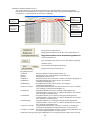 17
17
-
 18
18
-
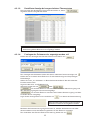 19
19
-
 20
20
-
 21
21
-
 22
22
-
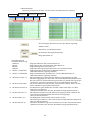 23
23
-
 24
24
-
 25
25
-
 26
26
-
 27
27
-
 28
28
-
 29
29
-
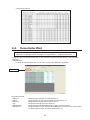 30
30
-
 31
31
-
 32
32
-
 33
33
-
 34
34
-
 35
35
-
 36
36
-
 37
37
-
 38
38
-
 39
39
-
 40
40
-
 41
41
-
 42
42
-
 43
43
-
 44
44
-
 45
45
-
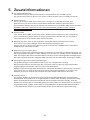 46
46
-
 47
47
-
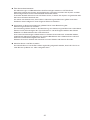 48
48
-
 49
49
-
 50
50
-
 51
51
-
 52
52
-
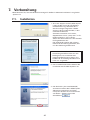 53
53
-
 54
54
-
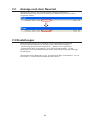 55
55
-
 56
56
-
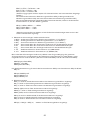 57
57
-
 58
58
-
 59
59
-
 60
60
-
 61
61
-
 62
62
Verwandte Artikel
-
Panasonic CZCSWBC2 Bedienungsanleitung
-
Panasonic CZCSWKC2 Bedienungsanleitung
-
Panasonic CZCSWWC2 Bedienungsanleitung
-
Panasonic CZCSWGC2 Bedienungsanleitung
-
Panasonic CZ-CWEBC2 Bedienungsanleitung
-
Panasonic CZCWEBC2 Bedienungsanleitung
-
Panasonic CZ256ESMC2 Bedienungsanleitung
-
Panasonic CZ256ESMC2 Bedienungsanleitung
-
Panasonic CZ256ESMC2 Bedienungsanleitung
-
Panasonic CZ256ESMC2 Bedienungsanleitung